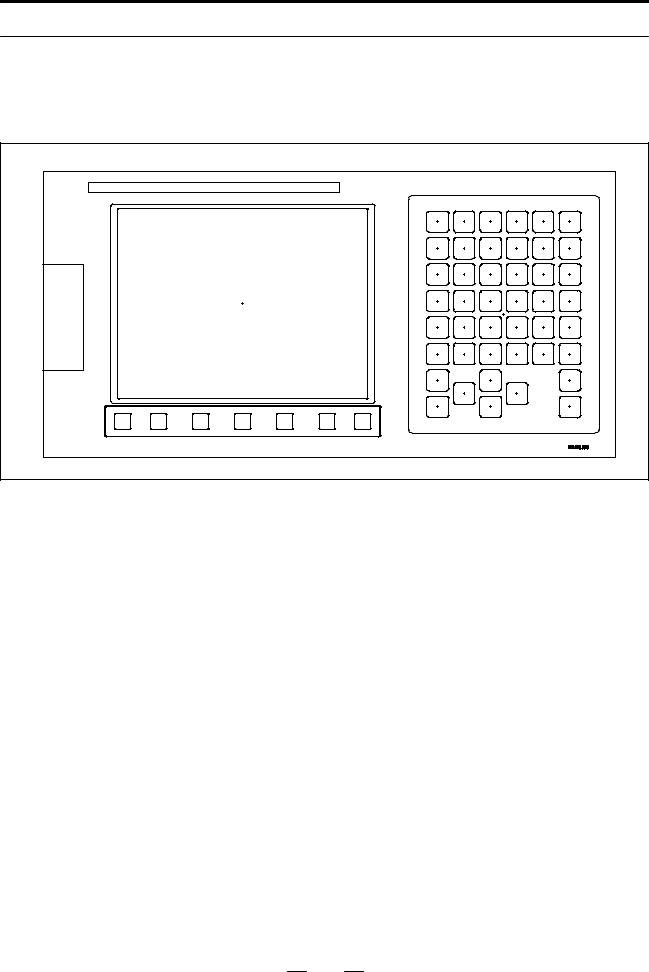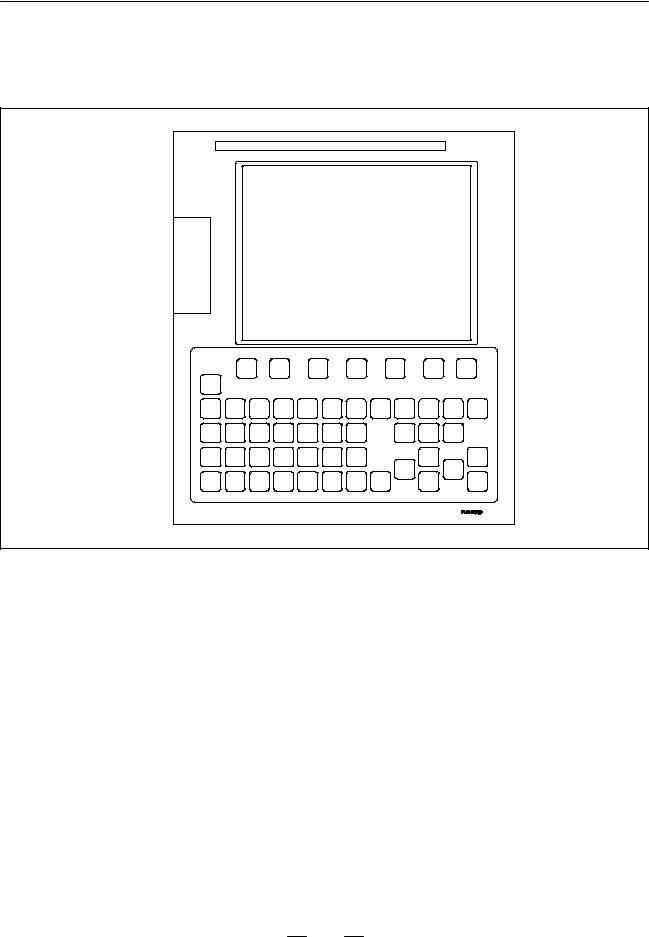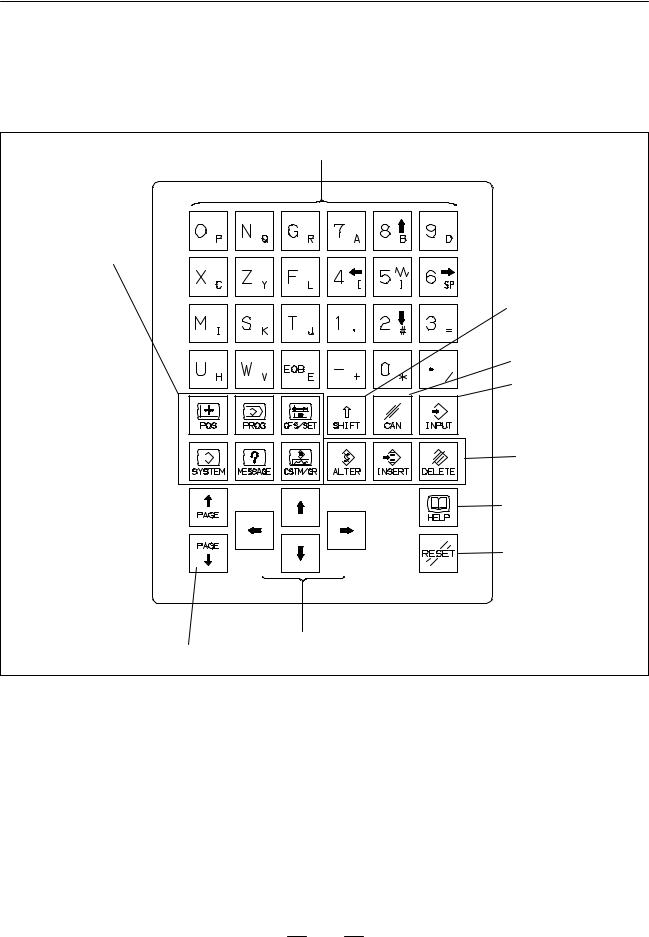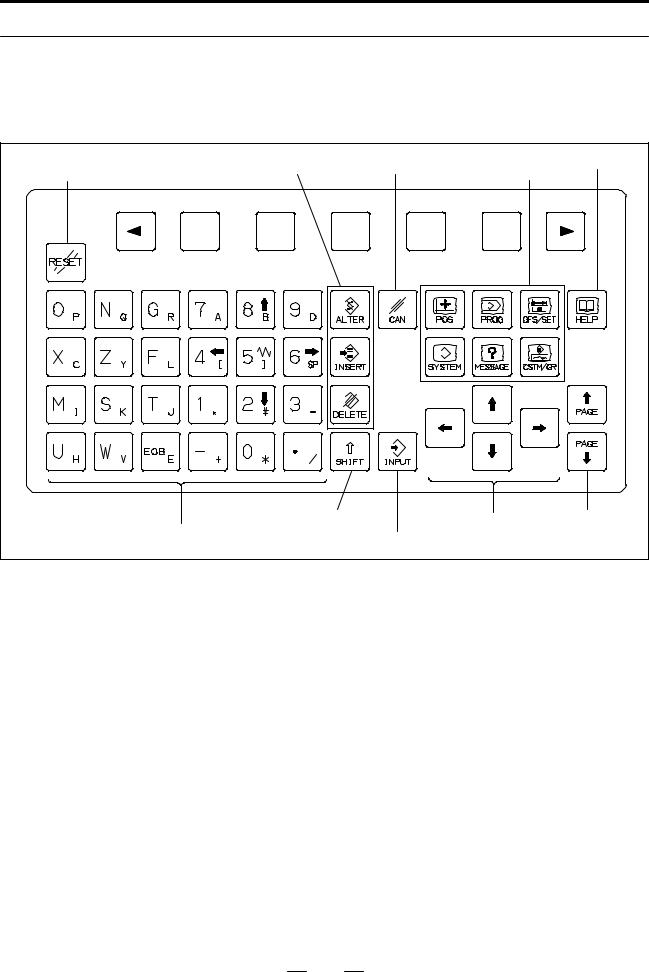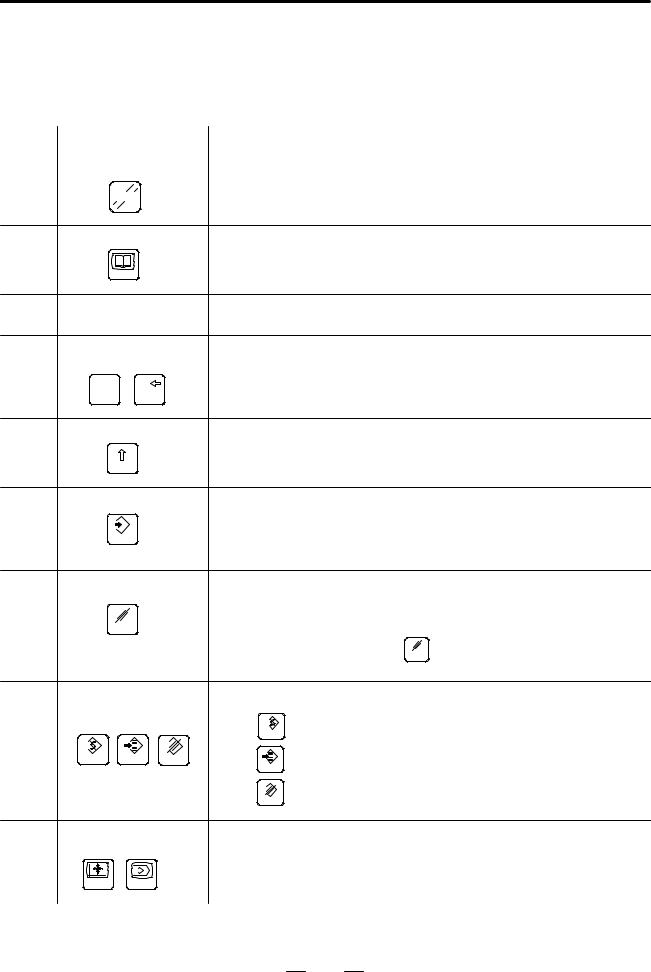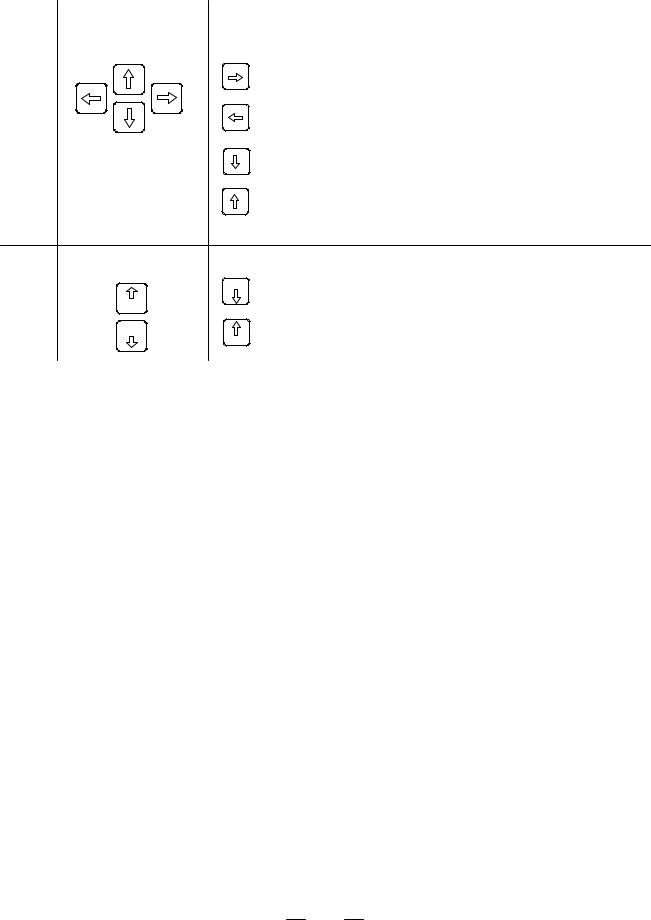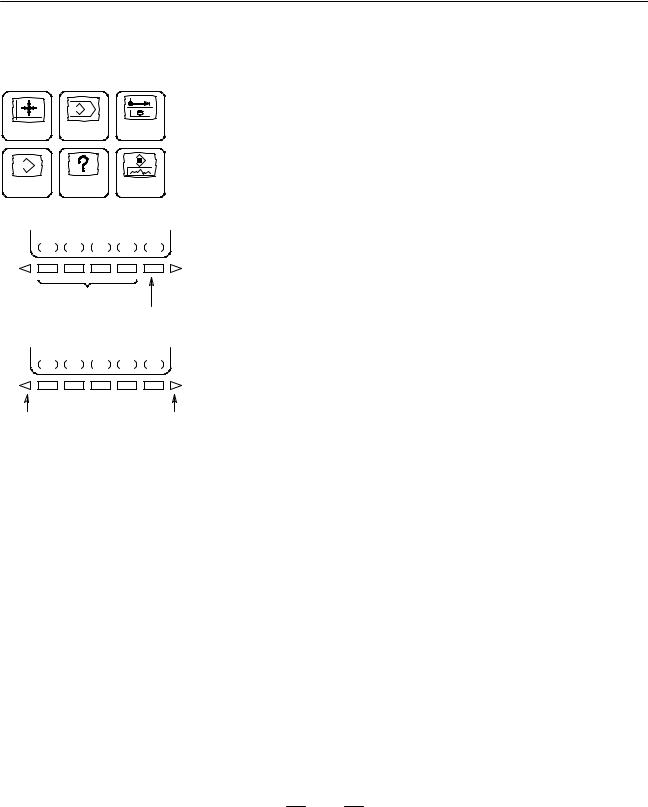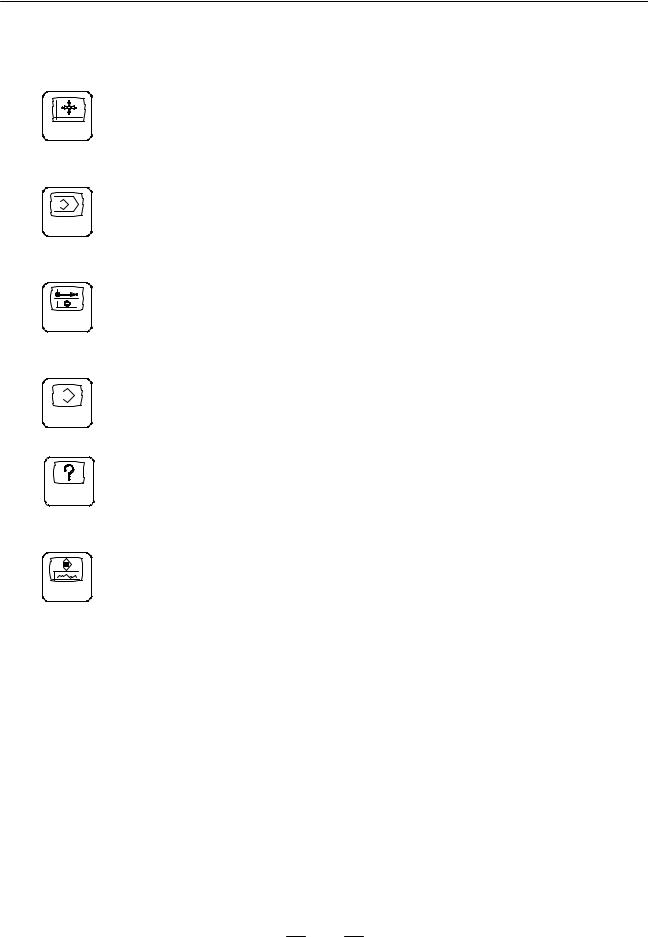Номер |
Название |
|
Пояснение |
1 |
Клавиша RESET |
|
|
Эта клавиша используется для перезагрузки ЧПУ, отмены сигнала тревоги и |
|
|
|
|
|
т.д. |
|
|
|
RESET |
|
|
|
|
|
2 |
Клавиша HELP |
|
|
Нажимайтеэтуклавишудлявыводанаэкранинформацииоработенастанке, |
|
|
|
|
|
такую, как операции с помощью ручного ввода данных или информации об |
|
HELP |
|
|
аварийных сигналах, возникающих в ЧПУ (функция вызова справки). |
|
|
|
|
|
|
3 |
Дисплейные клавиши |
Эти клавиши имеют различные функции в зависимости от применения. |
|
|
|
|
|
Функции этих клавиш отображаются внизу экрана. |
4 |
Адресные |
и цифровые |
Эти клавиши используются для ввода буквенных, цифровых и других |
|
клавиши |
|
|
|
символов. |
|
|
|
NQ |
4 |
[ |
… |
|
|
|
|
|
|
|
|
|
|
5 |
Клавиша SHIFT |
|
|
На некоторых клавишах изображено два символа. Клавиша <SHIFT> |
|
|
|
|
|
используется для их выбора. Когда можно ввести символ, изображенный в |
|
SHIFT |
|
|
нижнем правом углу клавиши, |
на экране отображается специальный |
|
|
|
символ . |
|
|
|
|
|
|
|
|
|
6 |
Клавиша INPUT |
|
|
Принажатииадреснойилицифровойклавишипроисходитзанесениеданных |
|
|
|
|
|
в буфер и их отображение на экране. Чтобы скопировать данные из буфера |
|
|
|
|
|
ввода данных с клавиатуры в регистр коррекции и т.д., нажмите на клавишу |
|
INPUT |
|
|
<INPUT>. Эта клавиша эквивалента дисплейной клавише [INPUT], и при ее |
|
|
|
|
|
|
|
|
|
|
нажатии можно получить тот же результат. |
7 |
Клавиша отмены |
|
Эта клавиша используется для удаления последнего символа или символа, |
|
|
|
|
|
введенного в буфер ввода с клавиатуры. |
|
|
|
|
|
Когда из буфера ввода с клавиатуры выводится |
|
CAN |
|
|
>N001X100Z_, |
|
|
|
|
|
|
|
|
|
|
|
|
|
|
то при нажатии клавиши отмены |
CAN , символ Z удаляется и |
|
|
|
|
|
на экране остается >N001X100_. |
|
8 |
Клавиши |
|
|
|
Нажимайте эти клавиши для редактирования программы. |
|
редактирования |
|
|
|
|
|
программы |
|
|
: |
Изменение |
|
|
|
|
|
|
|
|
|
|
|
|
ALTER |
|
|
|
ALTER |
INSERT |
|
DELETE |
: |
Вставка |
|
|
|
|
|
|
INSERT |
|
|
|
|
|
|
|
DELETE : |
Удаление |
|
9 |
Функциональные |
|
Этиклавишииспользуютсядляпереключениямеждуэкранамиотображения |
|
клавиши |
|
|
|
для каждой функции. |
|
|
|
|
|
… |
Описание функциональных клавиш см. в разделе III-2.3. |
|
|
|
|
|
|
|
|
POS |
PROG |
|
|
|
|
|